Лесно и бързо ръководство за root достъп на Android

След като руутнете телефона си с Android, имате пълен достъп до системата и можете да стартирате много видове приложения, които изискват root достъп.
Понякога е супер удобно да изпращате текстови съобщения от компютъра, вместо от телефона. Ето някои решения.

Google Messages е достъпен в мрежата. За да активирате Google Messages на телефона си, отворете приложението „ Messages “. Уверете се, че е този, който е направен от Google. Трябва да има синя и бяла икона.
Изберете  иконата, разположена в горния десен ъгъл, след което изберете „ Съобщения за уеб “.
иконата, разположена в горния десен ъгъл, след което изберете „ Съобщения за уеб “.
Следвайте инструкциите за сканиране на QR кода.
Вече ще можете да изпращате и получавате текстови съобщения от вашия компютър, като използвате сайта messages.android.com

Samsung предоставя приложение, наречено SideSync, което ви позволява да преглеждате и контролирате вашия телефон Samsung Galaxy с Android на вашия компютър или Mac. Просто използвайте интерфейса за достъп до приложението „Съобщения“ и сте изключени и изпращате текстови съобщения от вашия компютър.
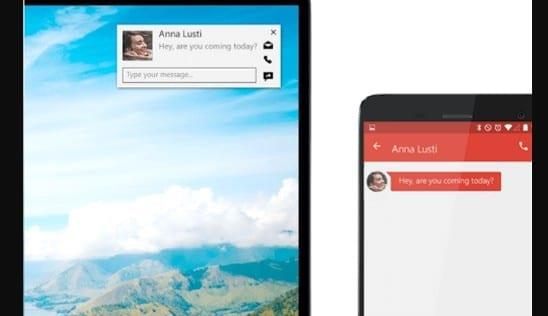
Ако използвате поддържано устройство с Android или Apple iOS и по-нов компютър Dell или Alienware, можете да използвате софтуера Dell Mobile Connect, за да отразявате екрана на телефона си в прозорец на вашия компютър. Повечето, но не всички устройства с Android се поддържат с продукта.
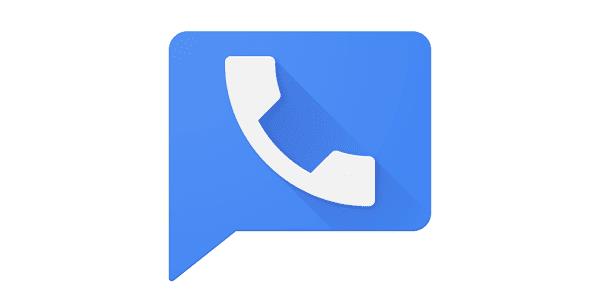
Ако сте потребител на Google Voice, можете да изпращате и получавате текстови съобщения, като използвате номера си в Google Voice. Просто посетете уебсайта на Google Voice и изберете опцията „ Изпращане на съобщение “.
Имате ли други трикове за изпращане и получаване на текстови съобщения на вашия компютър? Моля, споделете ги в коментарите.
След като руутнете телефона си с Android, имате пълен достъп до системата и можете да стартирате много видове приложения, които изискват root достъп.
Бутоните на вашия телефон с Android не са само за регулиране на силата на звука или събуждане на екрана. С няколко прости настройки те могат да се превърнат в преки пътища за бързо заснемане на снимки, прескачане на песни, стартиране на приложения или дори активиране на функции за спешни случаи.
Ако сте забравили лаптопа си на работа и имате спешен доклад, който да изпратите на шефа си, какво трябва да направите? Да използвате смартфона си. Още по-сложно е да превърнете телефона си в компютър, за да вършите много задачи едновременно по-лесно.
Android 16 има джаджи за заключен екран, с които можете да променяте заключения екран по ваш избор, което го прави много по-полезен.
Режимът „Картина в картината“ на Android ще ви помогне да свиете видеото и да го гледате в режим „картина в картината“, гледайки видеото в друг интерфейс, за да можете да правите други неща.
Редактирането на видеоклипове на Android ще стане лесно благодарение на най-добрите приложения и софтуер за редактиране на видео, които изброяваме в тази статия. Уверете се, че ще имате красиви, вълшебни и стилни снимки, които да споделяте с приятели във Facebook или Instagram.
Android Debug Bridge (ADB) е мощен и универсален инструмент, който ви позволява да правите много неща, като например намиране на лог файлове, инсталиране и деинсталиране на приложения, прехвърляне на файлове, root и флаш персонализирани ROM-ове, както и създаване на резервни копия на устройства.
С приложения с автоматично щракване. Няма да се налага да правите много, когато играете игри, използвате приложения или задачи, налични на устройството.
Въпреки че няма магическо решение, малки промени в начина, по който зареждате, използвате и съхранявате устройството си, могат да окажат голямо влияние върху забавянето на износването на батерията.
Телефонът, който много хора обичат в момента, е OnePlus 13, защото освен превъзходен хардуер, той притежава и функция, която съществува от десетилетия: инфрачервеният сензор (IR Blaster).







